上節課,我們使用中望3D完成開環男戒的主體部分相關設計操作,那接下來這次課程,我們來繼續完成男女鉆石對戒系列中男戒指的鉆石設計,來更深入感受下中望3D的戒指建模功能。
第一步,在完成上節開環男戒的主體部分后,退出草圖,并創建一個名稱為1.6鉆石的零件。
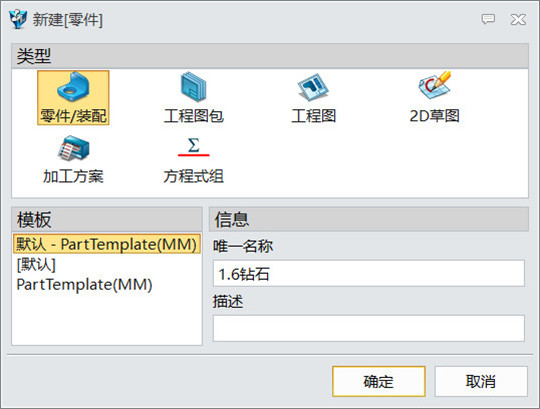
圖1 創建零件
第二步,分別插入變量D、變量R,變量D值為1.6mm,變量R值為D/2。
第三步,在XY工作平面上繪制草圖,繪制直線、圓弧,半徑值使用變量表達式,如圖2所示。
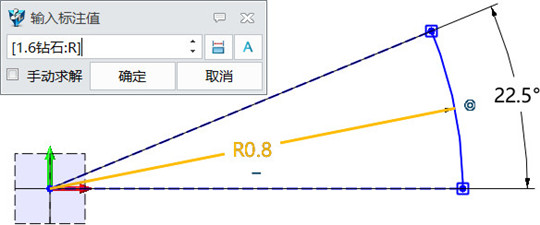
圖2創建草圖-1
第四步,退出草圖,對上步草圖進行圓形陣列,數目為16,角度為22.5°,如圖3所示。
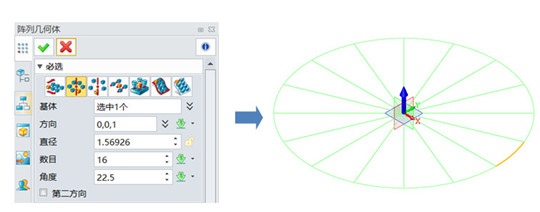
圖3 圓形陣列-1
第五步,在XZ工作平面上繪制草圖,繪制直線,尺寸如下圖所示,如圖4所示。

圖4 繪制草圖-2
第六步,復制草圖,起始點為零位,目標點到上步草圖的端點,即使用上步草圖的長度來控制復制草圖的間距,如圖5所示。
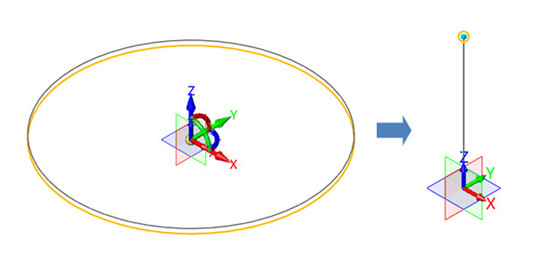
圖5 復制草圖
第七步,使用直線,連接上下圓弧的端點,重復操作,將全部直線共16段連接繪制完畢,如圖6所示。
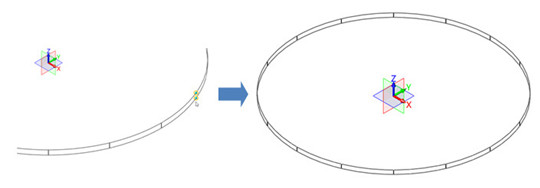
圖6 繪制直線-1
第八步,在XZ工作平面上繪制草圖,尺寸參數如圖7所示。

圖7 繪制草圖-3
第九步,在上步直線端點位置創建工作平面-平面1,如圖8所示。
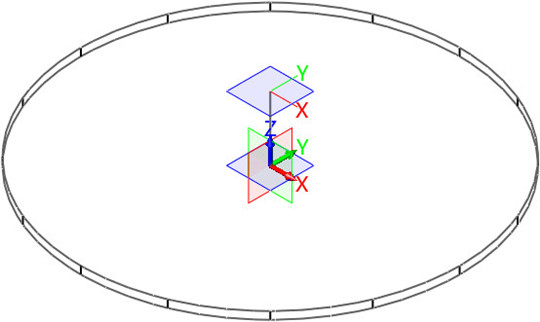
圖8 創建平面-1
第十步,在平面1上創建草圖,繪制正方形草圖,如圖9所示。
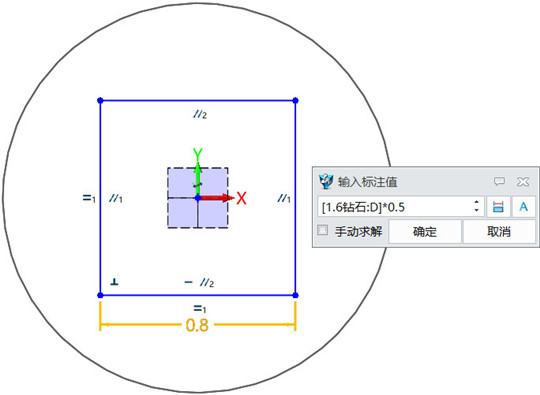
圖9 創建草圖-4
第十一步,復制旋轉正方形草圖后進行約束,并將把繪制好的對象轉換為構造線,如圖10所示。
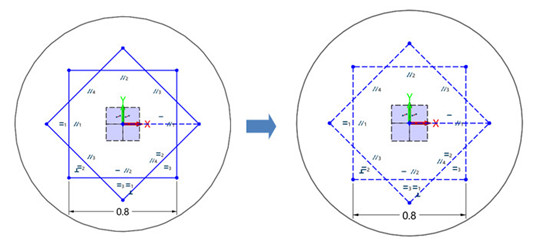
圖10 草圖約束
第十二步,對上步構造線進行分段直線繪制,如圖11所示。
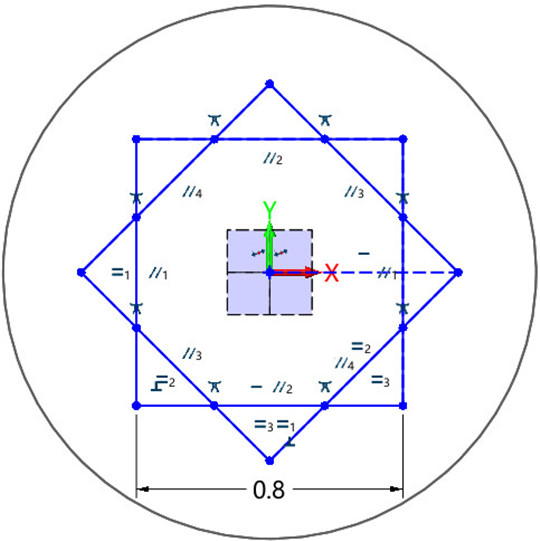
圖11 繪制分段直線
第十三步,退出草圖,隱藏上步草圖的工作平面和創建工作平面所用的輔助直線,如圖12所示。
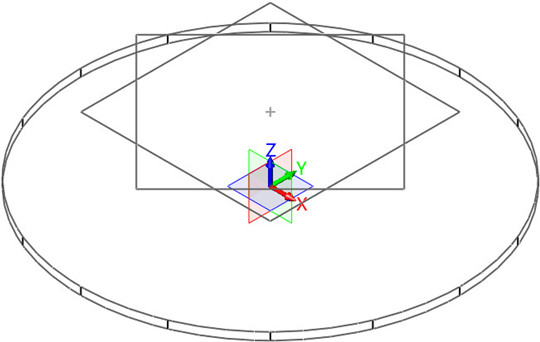
圖12 倒圓角操作-1
第十四步,在XZ工作平面上繪制草圖,尺寸如圖13所示。
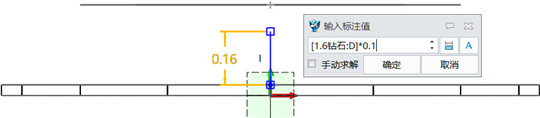
圖13創建草圖-5
第十五步,在上步草圖端點上創建工作平面,如圖14所示。
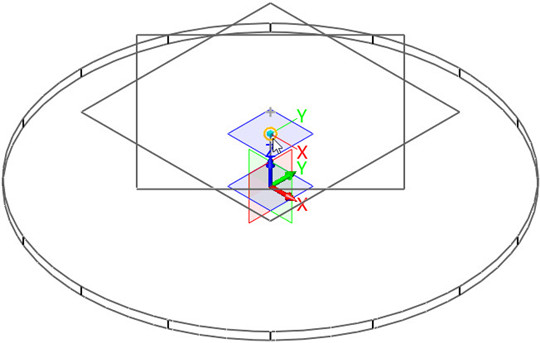
圖14 創建平面-2
第十六步,在上步工作平面上繪制草圖,在下圖各個端點上繪制點,如圖15所示。
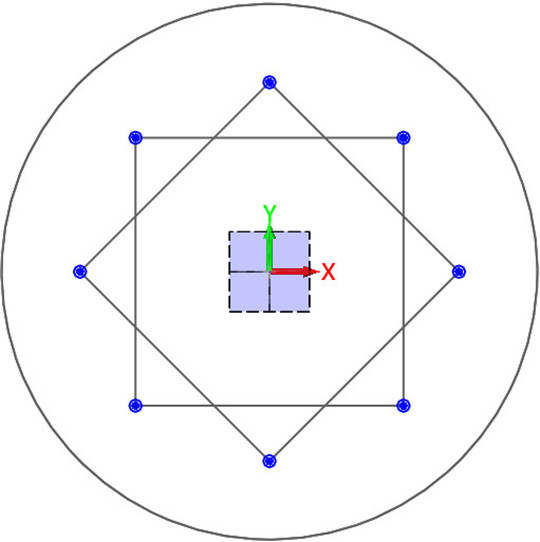
圖15 繪制點
第十七步,使用直線連接點和下方草圖端點,如圖16所示。
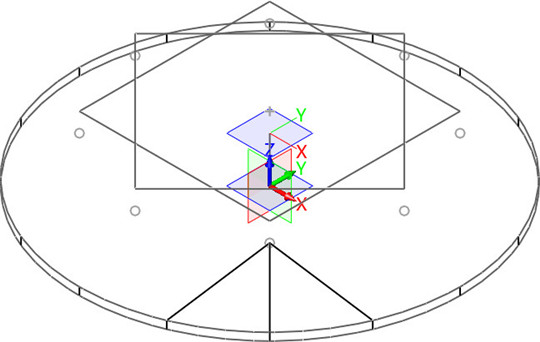
圖16連接端點-1
第十八步,使用直線連接點和上方草圖端點,如圖17所示
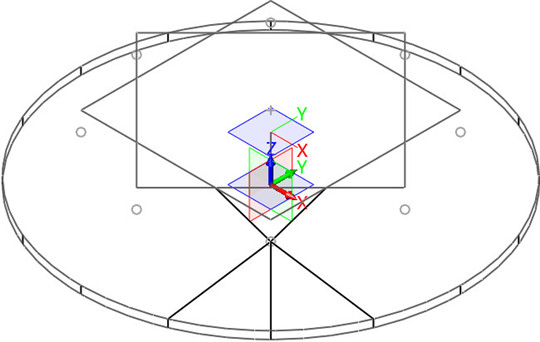
圖17 連接端點-2
第十九步,參照上兩步的操作,繪制連接點到其它端點的直線,然后隱藏輔助工作平面和直線,如圖18所示。
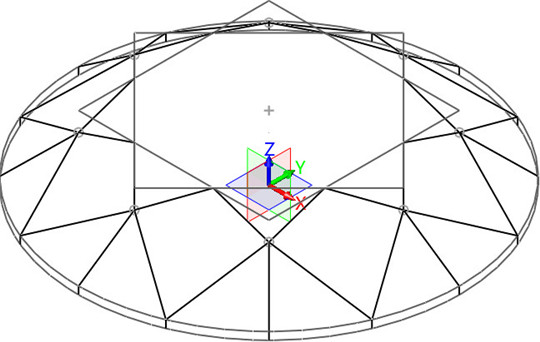
圖18 隱藏
第二十步,在XZ工作平面上繪制草圖,尺寸如圖19所示。
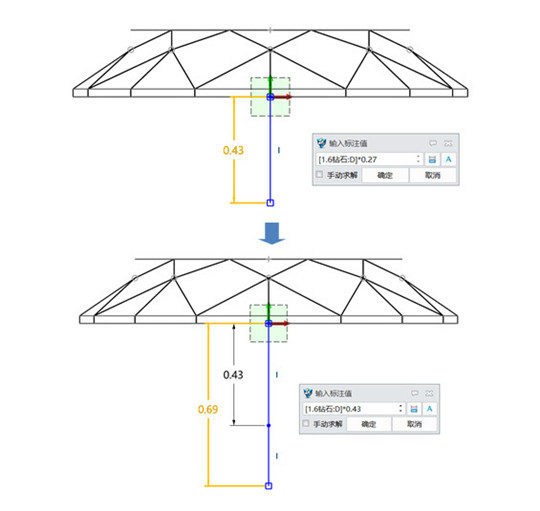
圖19 創建草圖-6
第二十一步,退出草圖,連接點和草圖線段端點繪制直線,如圖20所示。
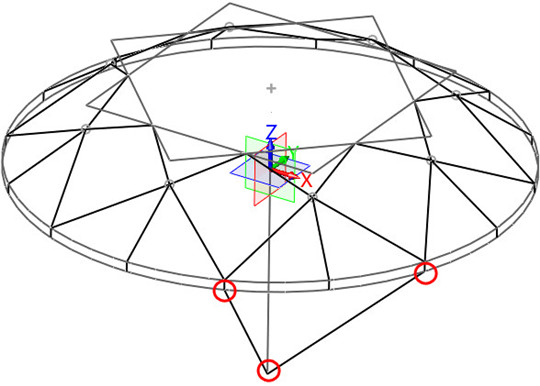
圖20繪制直線-2
第二十二步,參照上步方法,按順序將其他位置的直線繪制完成,如圖21所示。
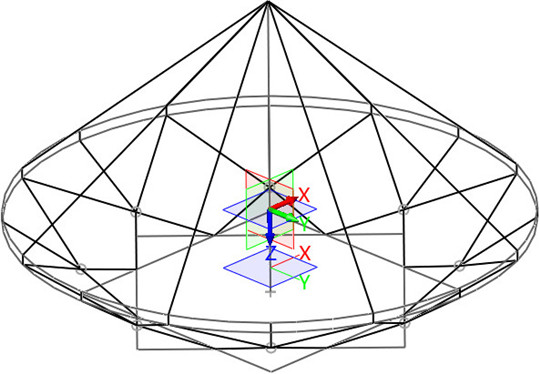
圖21 繪制直線-3
第二十三步,拾取草圖直線的端點,創建基準面,如圖22所示。
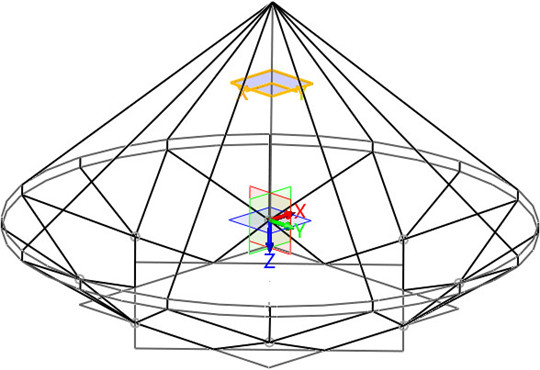
圖22 創建基準面
第二十四步,在上步基準面創建草圖,使用曲線相交參考方式,提取8根直線和工作平面的交點,如圖23所示。
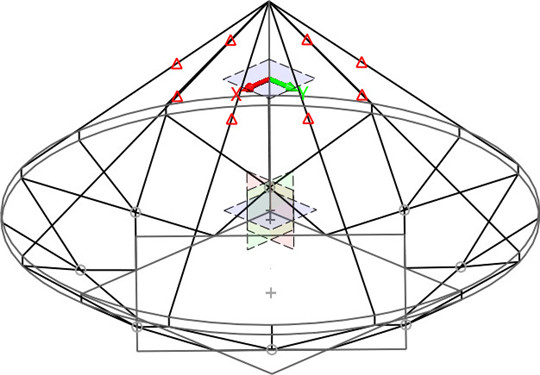
圖23 創建草圖-7
第二十五步,在上步交點上繪制點,退出草圖,設置過濾器為點,通過剛剛繪制的點把8根直線分別打斷成兩段,如圖24所示。
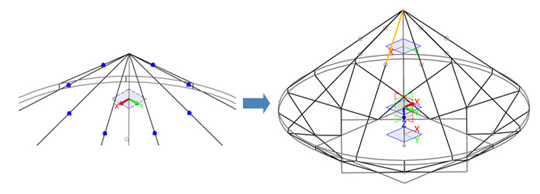
圖24 打斷直線
第二十六步,參照下圖繪制直線,連接上步點到草圖端點,如圖25所示。
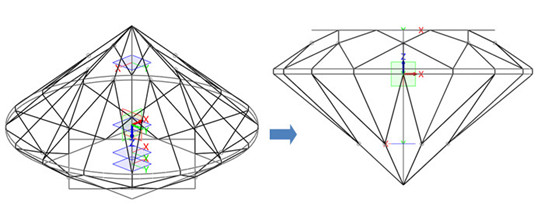
圖25 繪制直線-4
第二十七步,顯示平面1,使用修剪平面命令,使用平面1為平面,如圖26所示。
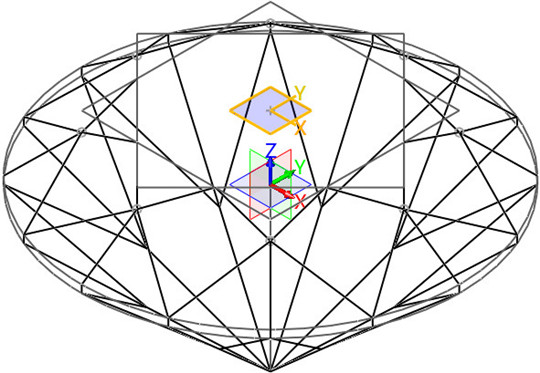
圖26 修剪平面
第二十八步,拾取圖27左圖曲線作為曲面邊界,以創建圖27右圖曲面。
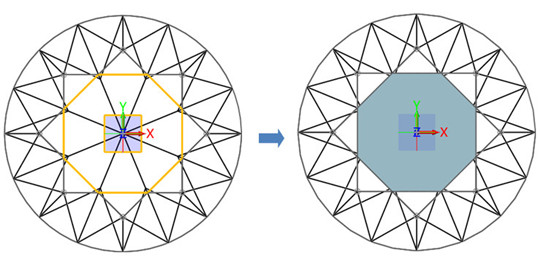
圖27 創建曲面-1
第二十九步,隱藏平面1和草圖,如圖28所示
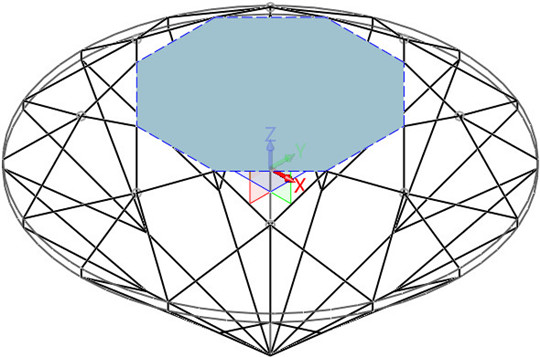
圖28 隱藏操作
第三十步,使用修剪平面命令,創建下圖曲面,如圖29所示。
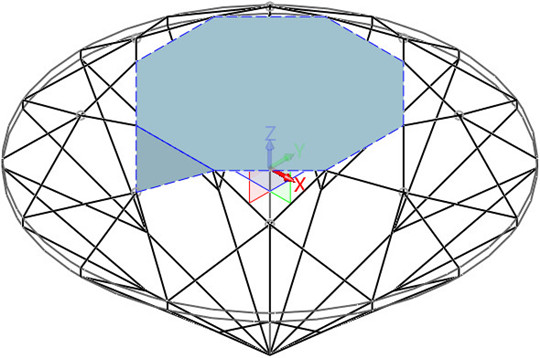
圖29 創建曲面-2
第三十一步,對上步曲面進行圓形陣列,如圖30所示。
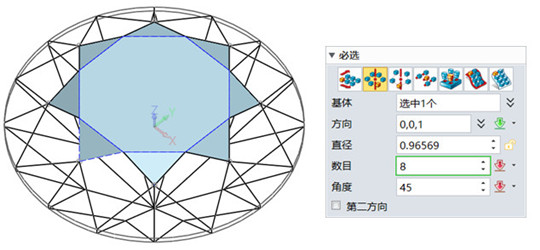
圖30 圓形陣列-2
第三十二步,隱藏曲面邊緣處的曲線,如圖31所示。
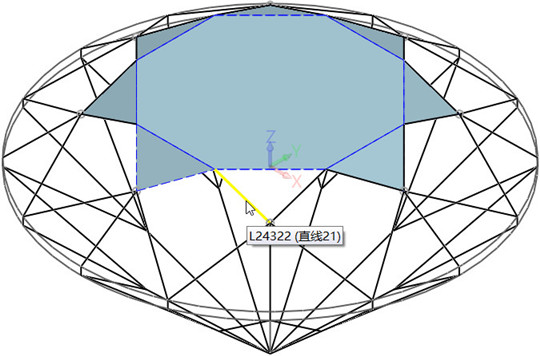
圖31 隱藏曲線-1
第三十三步,使用直紋曲面創建下圖曲面,如圖32所示。
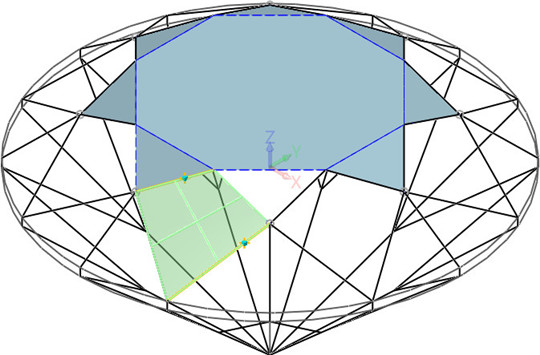
圖32 創建曲面-3
第三十四步,對上步曲面進行圓形陣列,如圖33所示。
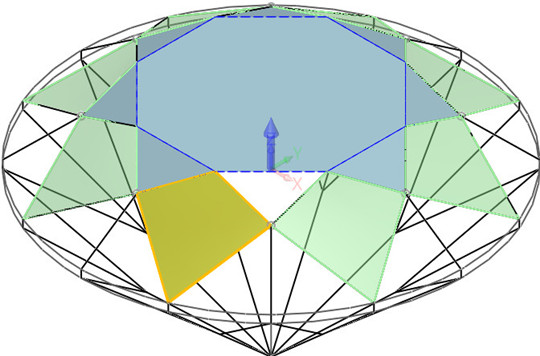
圖33 圓形陣列-3
第三十五步,隱藏不使用的曲線,如圖34所示。
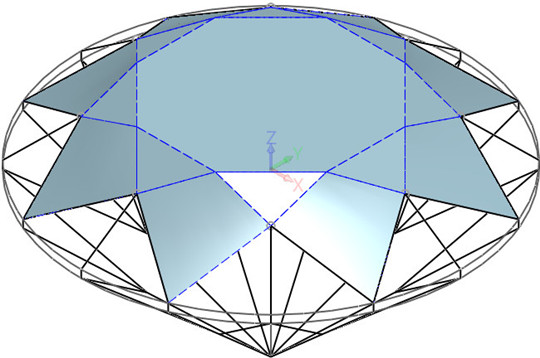
圖34 隱藏曲線-2
第三十六步,隱藏下圖曲線,如圖35所示。
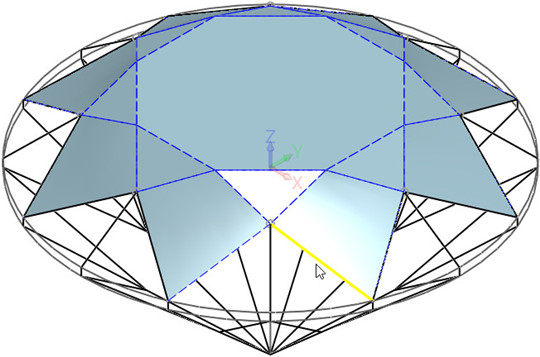
圖35 隱藏曲線-3
第三十七步,創建兩個N邊曲面,如圖36所示。
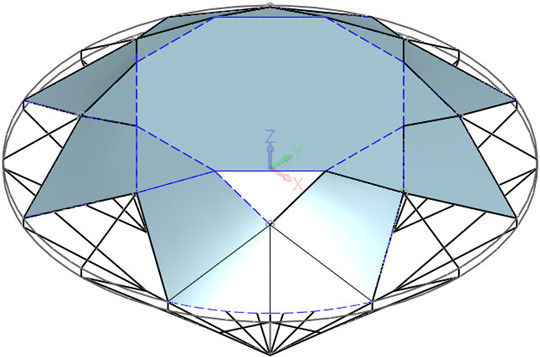
圖36 創建曲面-4
第三十八步,對上步曲面進行圓形陣列,并隱藏不使用的曲線,如圖37所示。
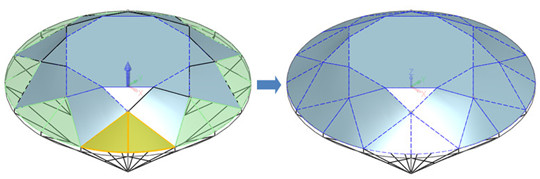
圖37 圓形陣列與曲線隱藏
第三十九步,縫合曲面,如圖38所示。
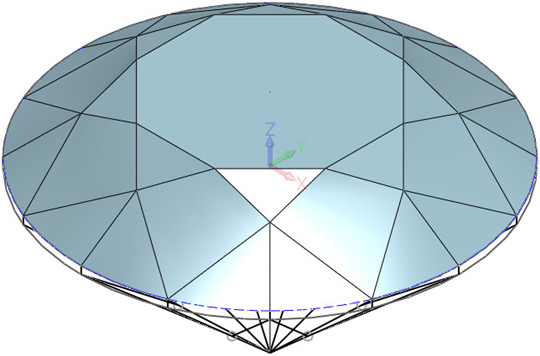
圖38 曲面縫合-1
第四十步,創建兩個N邊曲面,如圖39所示。
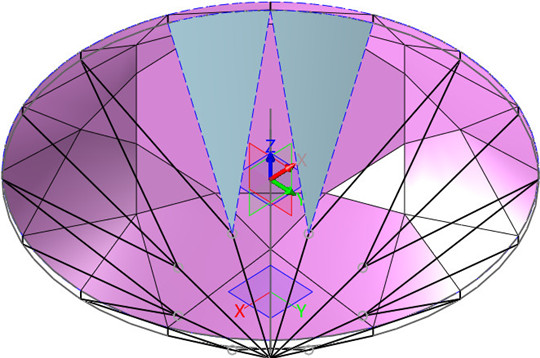
圖39 創建曲面-5
第四十一步,使用直紋曲面創建下圖曲面,如圖40所示。
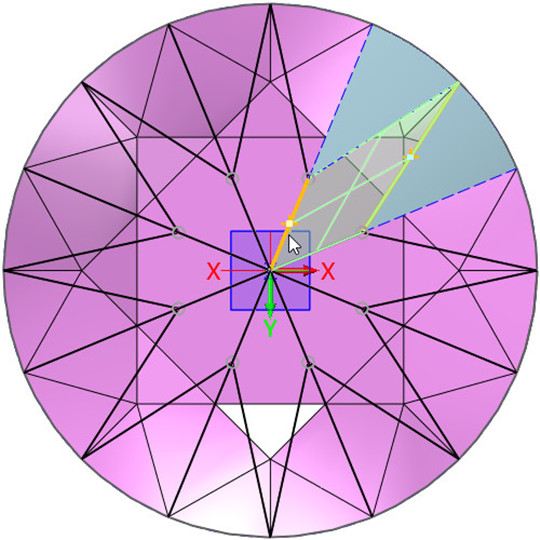
圖40 創建曲面-6
第四十二步,對上步曲面進行圓形陣列,并隱藏曲線、草圖和基準面,如圖41所示。
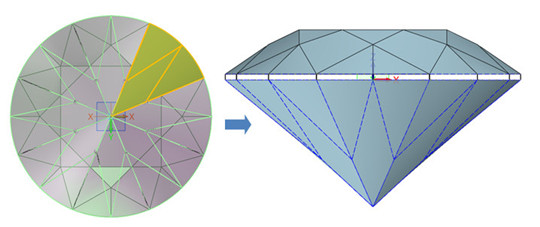
圖41 創建草圖-7
第四十三步,縫合鉆石下部的曲面,如圖42所示。
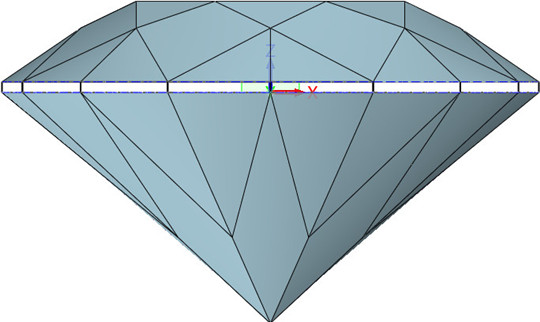
圖42 曲面縫合-1
第四十四步,插入上下兩個曲線列表,如圖43所示。
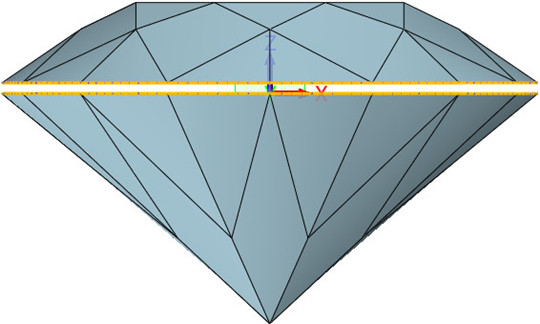
圖43 插入曲線列表
第四十五步,使用直紋曲面,拾取上步的曲線列表創建曲面,勾選上縫合實體,把上下兩部分曲面一起縫合成實體,如圖44所示。
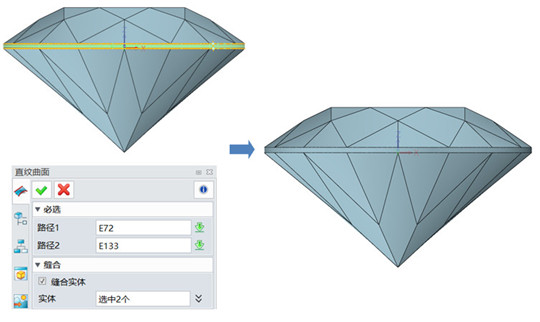
圖44 實體縫合
第四十六步,使用工具頁面下的材料命令,拾取造型,定義材料為Diamond,密度為3520;選擇實體,在右鍵菜單里進入面屬性,賦予顏色位白色,透明度為80%,如圖45所示。
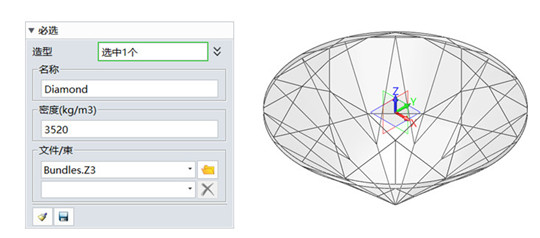
圖45 造型屬性
第四十七步,在屬性下拉菜單下,進入零件,切換到運行參數頁面,單擊*號后到模型樹分別選取參數D,參數和初始值會出現在運行參數里,應用并確認,如圖46所示。
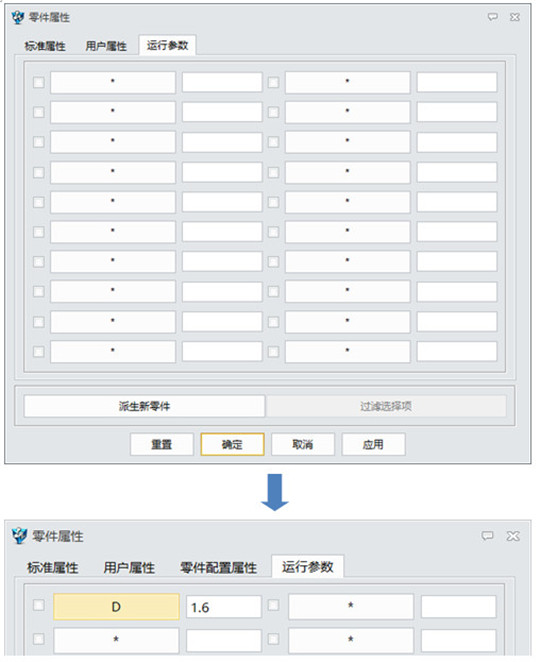
圖46 運行參數
第四十八步,開啟工具頁面下的零件制表命令,會彈出下圖詢問,單擊否后,彈出編輯對話框, 拾取最后一條信息,進入右鍵菜單下的陣列,如圖47所示。
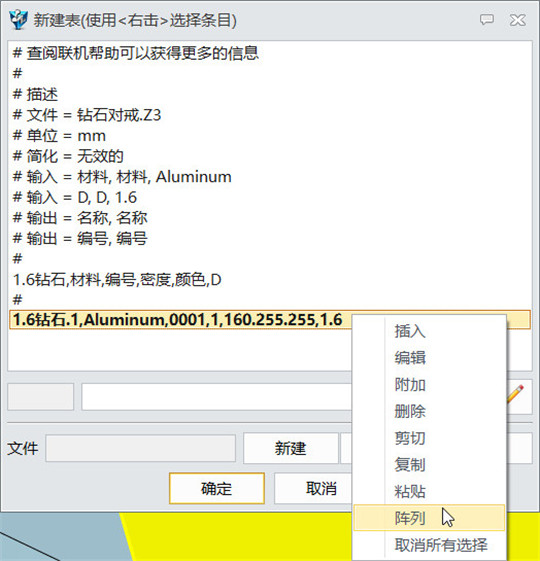
圖47 陣列工具
第四十九步,輸入下圖設置,目的是陣列5行數據;然后從第一列數據起對于excel表格依次編輯數據,如圖48所示。
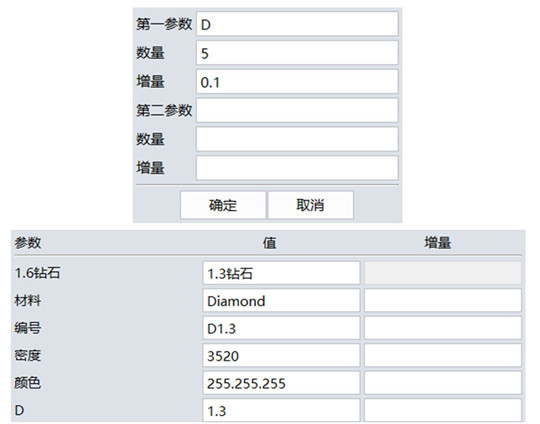
圖48 數據輸入
第五十步,編輯完數據后點擊確定, 保存零件表文件,便完成了系列化數據的輸入工作; 保持和關閉文件,載入庫文件,鉆石零件已被建成參數化庫文件,如圖49所示。
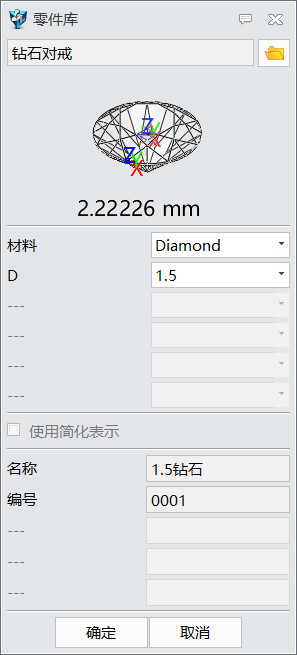
圖49 零件完成
到此,鉆石零件就完成了,后續教程中我們將在中望3D中把開環男戒主體和此鉆石零件裝配起來,以完成男鉆戒的設計。
馬上下載中望3D2017版,體驗智能設計,讓創意無極限:http://www.zw3d.com.cn/product-58-1.html
Z3是什么格式文件:http://www.zw3d.com.cn/blog/201503131763.html

·數字化轉型正當時!中望+博超全國產電力行業解決方案助力行業創新發展2025-03-27
·中望隆迪落戶上海,開啟中國工業軟件產業升級新征程2025-03-25
·中望軟件2025經銷商大會圓滿召開,共繪工軟生態新藍圖2025-03-17
·中望CAx一體化技術研討會:助力四川工業,加速數字化轉型2024-09-20
·中望與江蘇省院達成戰略合作:以國產化方案助力建筑設計行業數字化升級2024-09-20
·中望在寧波舉辦CAx一體化技術研討會,助推浙江工業可持續創新2024-08-23
·聚焦區域發展獨特性,中望CAx一體化技術為貴州智能制造提供新動力2024-08-23
·ZWorld2024中望全球生態大會即將啟幕,誠邀您共襄盛舉2024-08-21
·玩趣3D:如何應用中望3D,快速設計基站天線傳動螺桿?2022-02-10
·趣玩3D:使用中望3D設計車頂帳篷,為戶外休閑增添新裝備2021-11-25
·現代與歷史的碰撞:阿根廷學生應用中望3D,技術重現達·芬奇“飛碟”坦克原型2021-09-26
·我的珠寶人生:西班牙設計師用中望3D設計華美珠寶2021-09-26
·9個小妙招,切換至中望CAD竟可以如此順暢快速 2021-09-06
·原來插頭是這樣設計的,看完你學會了嗎?2021-09-06
·玩趣3D:如何巧用中望3D 2022新功能,設計專屬相機?2021-08-10
·如何使用中望3D 2022的CAM方案加工塑膠模具2021-06-24
·被炸開的字體怎么修改樣式及大小?2018-09-20
·CAD中移動光標或進行框選操作很卡怎么辦?2024-03-08
·CAD圖形填充的角度和比例的介紹2022-08-15
·CAD如何設置標注樣式2016-04-08
·ZWCAD中日期標注如何快速添加?2022-04-22
·CAD繪制八卦陣的步驟2022-08-22
·dwg文件怎么打開,如何打開dwg文件2018-01-09
·CAD繪圖常用快捷鍵(一)2020-08-03

